Данная информация взята с официального форума ASTA и была переведена на русский, для более удобного прочтения.
▷Ошибка инициализации CryEngine DirectX
Описание: при запуске появляется следующее сообщение об ошибке: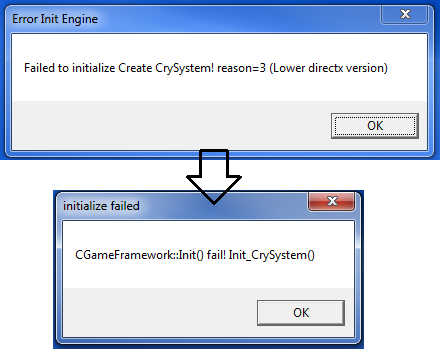
Решение: Повторно установить DirectX, который есть в папке с игрой.
▷Ошибка "MMOLauncher.exe has stopped working"
Решение: к сожалению 100% решения данной проблемы не было найдено, но возможно описанное ниже вам поможет.
1. Проверьте наличие места на системном ("С") диске, если с местом все в порядке, просканируйте компьютер на наличие вирусов, некоторые из них съедают место на системном диске и поэтому программы выдают данную ошибку.
2. Переустановите программу.
3. Сделайте откат системы в точку рабочего состояния программы (если ошибка не возникла при первом запуске)
4. Скачайте программу очистки компьютера - как пример CCleaner, возможно у вас завалялись конфликтующие файлы, о которых вы не знали.
▷Ошибка "Document Packaging Error" during the patching process on the launcher"
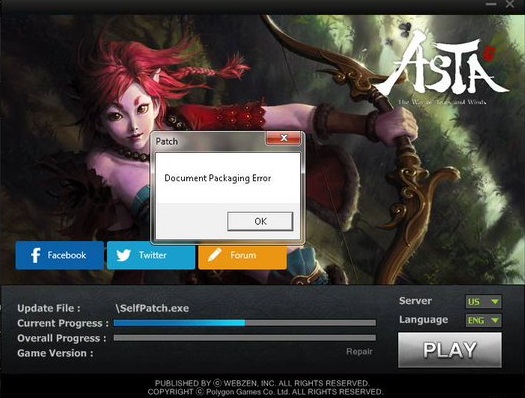
Решение:
1. Перезагрузите компьютер.
2. Запустите клиент от имени администратора.
3. Сделайте "Проверку" клиента.
4. Отключите конфликтующие с игрой программы.
5. Попробуйте приостановить антивирусные или программы очистки (такие как CCleaner)
6. Переустановите C++ и DirectX приложенные к самой игре.
7. Добавьте игру и процессы в исключения антивируса и фаервола.
Если выше предложенное решение не помогло - пишите в официальную тех. поддержку с приложением лога, его можно найти тут: ASTA\GameLog
▷Ошибка "Could not access CrySystem.dll"
Решение: переустановите С++ из папки ASTA\install
▷Ошибка "You first have to migrate your account in order to play"
Решение: Эта проблема возникает, если почта на которую вы регистрировали аккаунт WZ была ранее использована на аккаунте gPotato.
1. Переходим на данную страничку https://member.webzen.com/ONE/Integrati … webzen.com и заходим на свой старый аккаунт, через выбранную систему: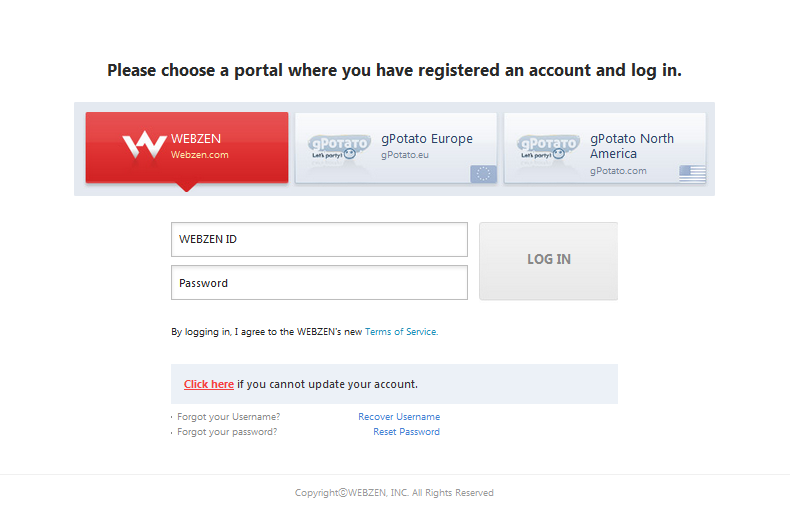
2. Выберете учетную запись которую хотите перенести на новый портал WZ
3. Войдите под вашей учетной записью, вам предложат ввести новую почту (главное иметь к ней доступ)
4. Наслаждаемся играми порта WZ
▷Ошибка CryEngine errors under Windows 10
Как выглядит:
1. Error Init Engine
Failed to Inilization Creat CrySystem reason=3(Lower directX version)
OR
Failed to Inilization Creat CrySystem reason=2 (lower video ram)
2. Inilization failed
CGameFrameworkIniit() Fail! Init_CrySytem()
Решение: Убедитесь, что используете 64-разрядную версию OS. Единственное решение проблемы - переустановка OS.
▷Ошибка "Failed to initialize the CreateGameManager!"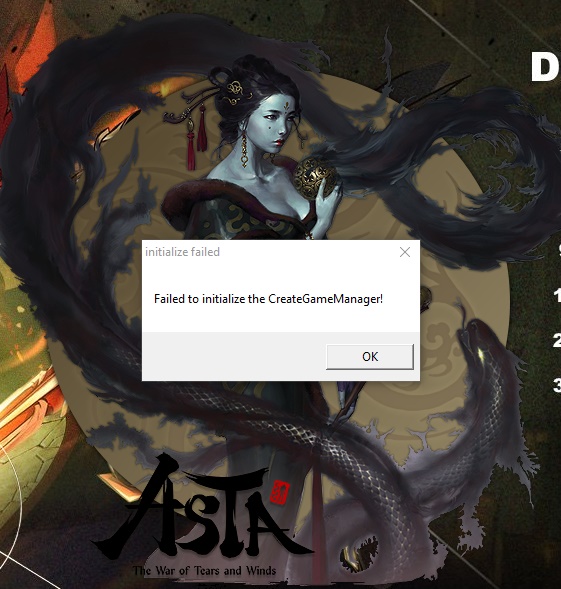
Решение: Пока не найдено
▷Ошибка "Failed Billing preinit!"
Решение: Запускайте игру через AstaPatch.exe
Ошибки связанные с графикой и звуком.
Обратите внимание, что большинство ошибок возникает по следующим причинам:
☛Отсутствие последней версии драйвера на видео и звуковую карту
☛Неустановленные или старые версии DirectX и C++
☛Несовместимость карт по параметрам игры
☛Конфликты с другими программами
Общие пути решения данных проблем:
1. Повторно войдите на вашу учетную запись (перед этим полностью закройте все процессы, связанные с игрой)
2. Убедитесь в наличии последней версии драйвера для вашей графической / звуковой картой.
3. Убедитесь что ваш компьютер соответствует системным требованиями игры.
4. Перезагрузите компьютер.
5. Зайдите под учетной записью администратора.
6. Запустите клиент от имени администратора.
7. Запустите клиент от имени администратора и сделайте "проверку" клиента.
8. Уберите все настройки в игре, которые могут загружать процессор: Anti-Aliasing, Tessellation, HDR
Для карт AMD:
1. Откройте Центр управления AMD
2. Выберите пункт gaming > 3D Application Settings
3. Нажмите "Add" и выберете MMOLauncher.exe (АСТА\bin32)
4. В добавленном профиле установите следующие параметры:
Anti-Aliasing Mode: Use application settings
Anti-Aliasing Samples: Use application settings
5. Нажмите кнопку "Save" в появившемся окне подтверждения нажмите сначала "Yes" затем "OK"
Для карт NVIDIA (особенно если ваше оборудование использует технологию Optimus от NVIDIA)
1. Откройте Панель управления NVIDIA
2. Выберите Управление 3D настройками в разделе параметры, а затем перейдите во вкладку настроек программы.
3. Нажмите "Добавить" и внесите MMOLauncher.exe (АСТА\bin32) с параметрами
Anti-Aliasing Mode: Use application settings
Anti-Aliasing Samples: Use application settings
4. Сохраните настройки.
▷Ошибка: Основные проблемы с отображением (черный экран/низкий framerate/глюки с графикой)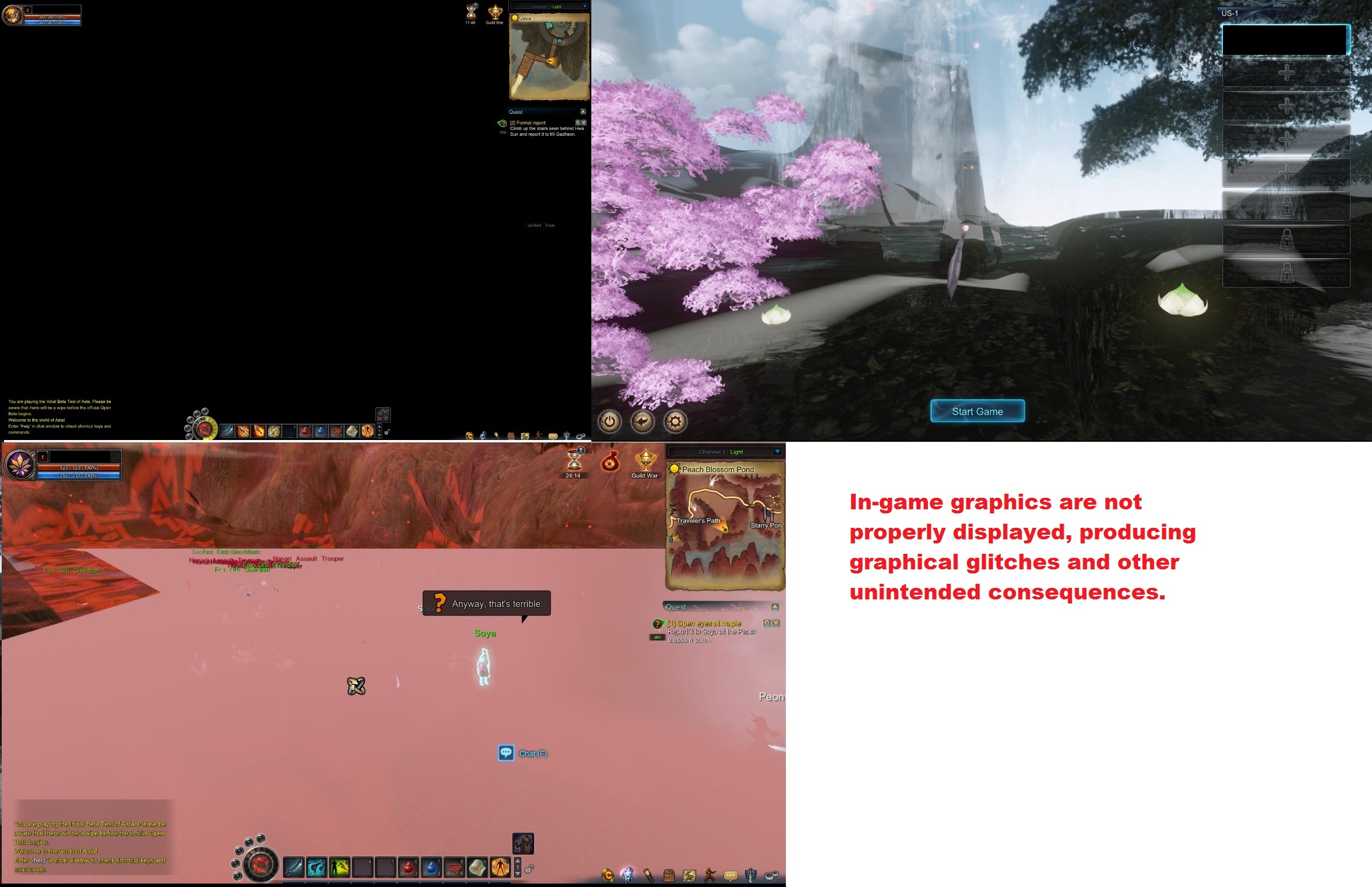
Решение: Используйте общие пути решения описанные выше.
▷Ошибка: Черный экран в пользовательском интерфейсе.
Решение: Иногда возникает из-за слишком нового драйвера, особенного если у вас карта NVIDIA. Старые версии драйверов тут: http://www.nvidia.com/drivers/beta
▷Ошибка: Нет звука в роликах.
Решение: Перезапустите клиент и закройте другие программы, использующие звуковую карту параллельно игре.
Общие проблемы с Подключением/Загрузкой/Патчем
Почему возникают данные проблемы:
1. Заблокированные порты.
2. Конфликты программного обеспечения.
3. Недостаточные права доступа учетной записи.
Общие пути решения:
1. Перезагрузите компьютер.
2. Зайдите под учетной записью администратора.
3. Запустите клиент от имени администратора.
4. Запустите клиент от имени администратора и сделайте "проверку" клиента.
5. Очистите DNS, как это сделать смотрим тут - http://www.wikihow.com/Flush-DNS
6. Убедитесь, что включена переадресация портов 9113 и 9126
Кроме того можно использовать программу http://upload.webzen.com/Files/CS/Webze … c-Tool.zip что бы проверить вашу связь с сервером.
Запустите программу и создайте папку "Webzen-Diag" она должна содержать файлы diag.txt и system.nfo
Открыть diag.txt файл и прокрутите до самого низа, чтобы увидеть свой путь подключения к нашим серверам. Во второй колонке слева, вы увидите, как много времени занимает подключение к нашим серверам, а далее сколько данных отправлено и получено.
Если это занимает слишком много времени или вы заметили большой процент потери данных, значит у вас есть проблемы подключения к нашему узлу.
▷Ошибка "The connection to the authentication server has failed"
Решение: Для решения проблемы используйте общие шаги описанные выше.
▷Ошибка: "Failed to login"
Решение: Для решения проблемы используйте общие шаги описанные выше.
▷Ошибка: Download of the game client is not working (either using the Webzen downloader or the direct download file links)
Решение: Запустите загрузчик от имени администратора или скачайте клиент с другого источника.
▷Ошибка: When I enter my account details, nothing happens.
Решение: Для решения проблемы используйте общие шаги описанные выше.
Если это не помогло, пишите в официальную тех. поддержку с приложением следующей информации:
Все содержимое папки “GameLog” (По Умолчанию: C:\Webzen\ASTA\GameLog)
Все содержание “журнала” (по умолчанию: C:\Webzen\ASTA\log)
▷Ошибка Launcher producing script error when updating / patching
Решение: Для решения проблемы используйте общие шаги описанные выше.